木工雕刻机系统使用教程是很多企业急需解决的问题。 很多木工雕刻机系统使用教程并不能直接帮助企业解决升级和维护问题。 为此,我们精心整理了一套木工雕刻机系统使用教程。 希望对大家有帮助。
一、木工雕刻机系统教程使用注意事项:
A、只需使用USB线将机器连接到电脑即可(仅连接12V或24V电源时,如果不连接USB,主轴将不会旋转)。 打开grblControl软件后,主轴电机就会转动。 虽然时间很短,但要注意不要用手接触工件。 放置在工具旋转区域! ! !
B、如果先打开软件,然后用USB连接,主轴也会转动; 主轴旋转时间是软件识别控制板的时间。 等到软件命令行显示“[CTRL+X] < Grbl 0.9j ['$' for help]”,主轴就会停止!
C、主轴电机旋转时,如果只有USB连接,旋转速度会很慢,受到USB线供电的限制; 但同时接入12V或24V电源时,主轴会高速运转;
D、关闭软件grblControl时,如果打开USB,主轴电机也会转动一会儿。
因此,请在测试或使用时注意! ! !
2.木工雕刻机系统教程升级控制板测试步骤如下:
1、升级后的控制板,具有主轴调速功能,所以需要使用grblControl软件,而不是GrblController!
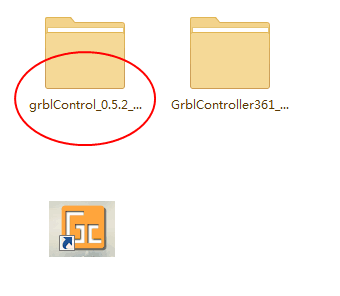
2、双击打开软件后界面如下:
此时机器未使用USB与电脑连接; 软件会显示“未连接”和“端口错误”
通过USB连接电脑后,点击左上角的Service(参数)-Setting(设置),在弹出的选项卡中找到Port*(端口)号栏,点击后面的圆形刷新按钮,并自动选择安装的USB转串口驱动生成的序列号,波比最好选择115200,其他参数不变。 单击下面的“确定”。 软件界面将变成如下图所示。 如果右上角坐标仍为灰色,请重复此步骤。 在设备管理器中找到所安装硬件对应的COM端口。
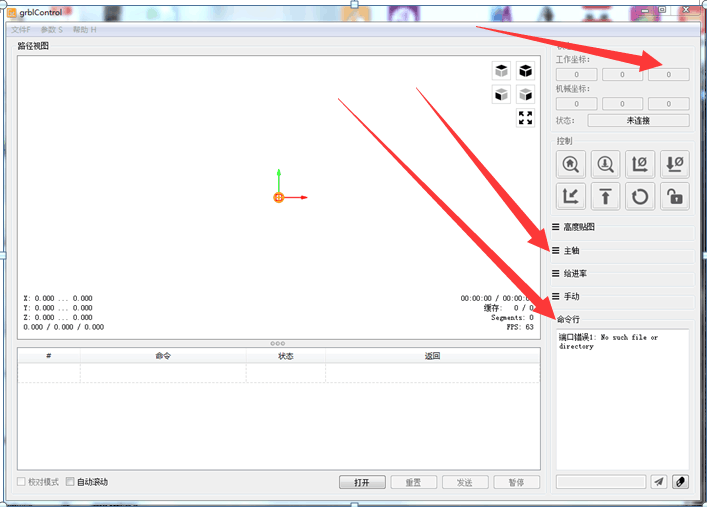
3、雕刻工件前,需要手动测试机器的3轴电机和主轴电机: 测试3轴电机的手动操作:用鼠标点击“手动”区域,出现下拉菜单将会出现界面。 用鼠标点击这些方向按钮如下(鼠标会显示X-、Z+等),步进电机就会运转! 步进电机的运行距离可调。 当前显示的是“10”,可以从0.01到100分步调整,只需用鼠标点击对应的数字即可!
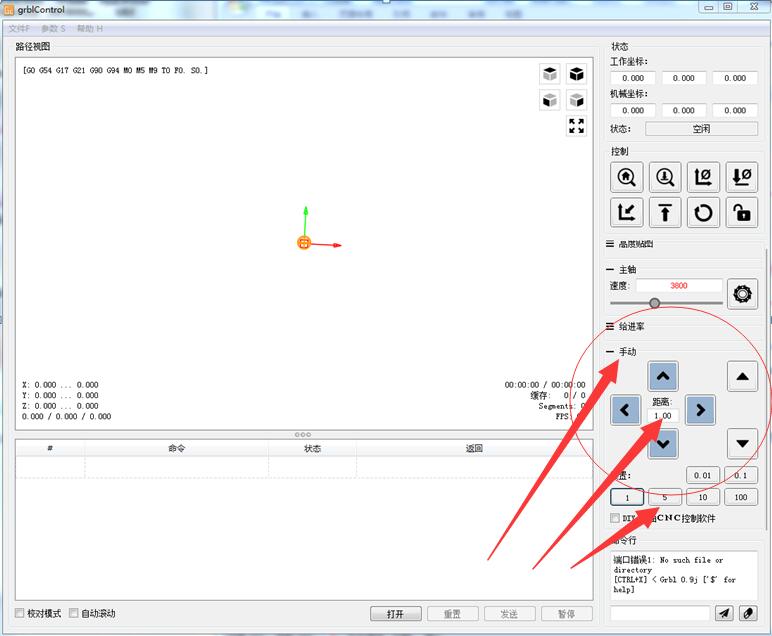
4、主轴转速调节功能:点击软件右侧“主轴”,如下图:会显示当前主轴转速设定值为775点击,对应的最高主轴转速为9000!
速度设定:
该方法直接输入速度值。 比如把当前的3800改成4000,直接把3800改成4000,按回车键; 命令行上会显示更改记录:“S4000是较早的方法,只需拖动主轴下方“速度条”上的圆形位置,然后松开鼠标左键,即可设置速度,速度更改记录将显示在下面的命令行中。
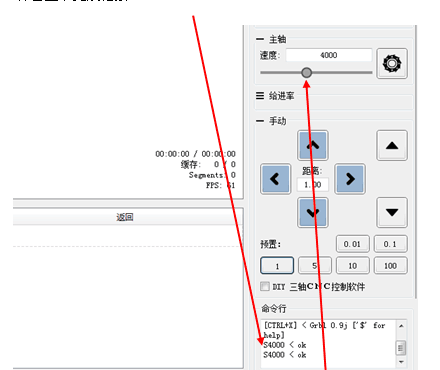
5、开始雕刻工件:点击软件下方的“打开”,会弹出一个对话框,如下: 然后就可以选择用artcam编辑好的NC文件了。 如下图所示,打开一个文字为“龙”的NC文件,路径和代码会分别显示在软件的路径视图和命令行中。利用路径视图,可以模拟加工:即,无需放入工件,点击“发送”,机器开始加工; 然后在路径视图中观察刀具的方向、高度和位置是否正确:如下图
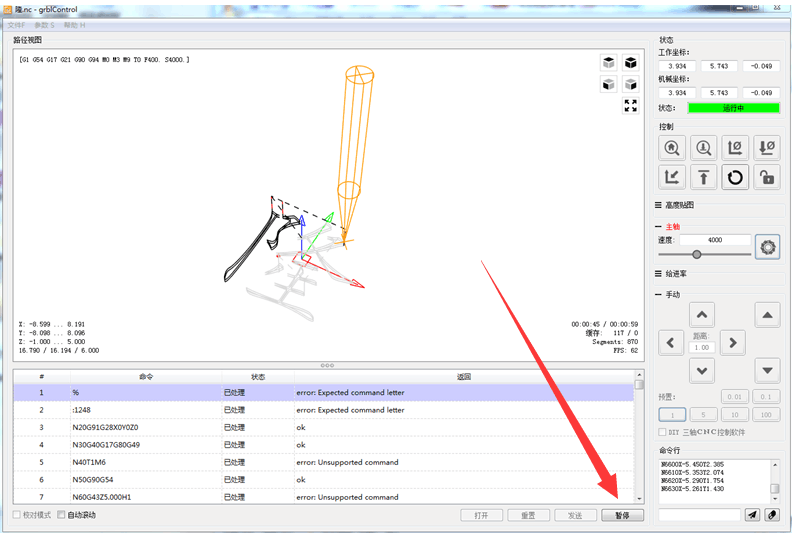
当机器开始加工时,如果想停止加工,可以点击“暂停”,但此时三个步进电机停止工作,主轴电机仍在旋转; 如果需要停止主轴电机旋转,只能拔掉12V或24V电源。 处理完成后,会弹出对话框,显示完成情况和耗时: 处理完成后,会弹出对话框,显示完成情况和耗时。
相关推荐:木工雕刻机厂家如何选择木工雕刻机? 木工雕刻机视频
五轴雕刻机价格 王鑫木工雕刻机优点 木工雕刻机使用教程

 微信扫一扫打赏
微信扫一扫打赏
 支付宝扫一扫打赏
支付宝扫一扫打赏
